使用BackupAssist定時(shí)備份文件的操作方法
BackupAssist第一款功能強(qiáng)大的數(shù)據(jù)備份文件,通過這款軟件用戶能夠更加方便的備份電腦中的文件數(shù)據(jù),這款軟件的備份功能是將用戶選擇需要備份的文件備份到軟件中,如果文件被丟失或損壞的話就可以通過軟件來進(jìn)行恢復(fù)了。很多使用電腦的用戶都會(huì)有備份文件數(shù)據(jù)的習(xí)慣,這樣的話使用BackupAssist這款軟件就再合適不過了。那么今天小編就來跟大家分享一下使用這款軟件定時(shí)備份文件的操作方法吧,感興趣的朋友不妨一起來看看這篇教程,希望能幫到大家。
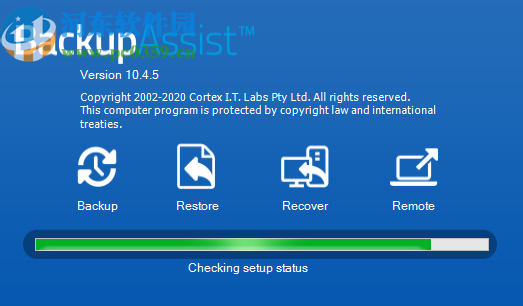
1.首先第一步我們打開軟件之后在軟件的主界面中點(diǎn)擊創(chuàng)建一個(gè)新的備份任務(wù)這個(gè)功能模塊,如下圖中所示。
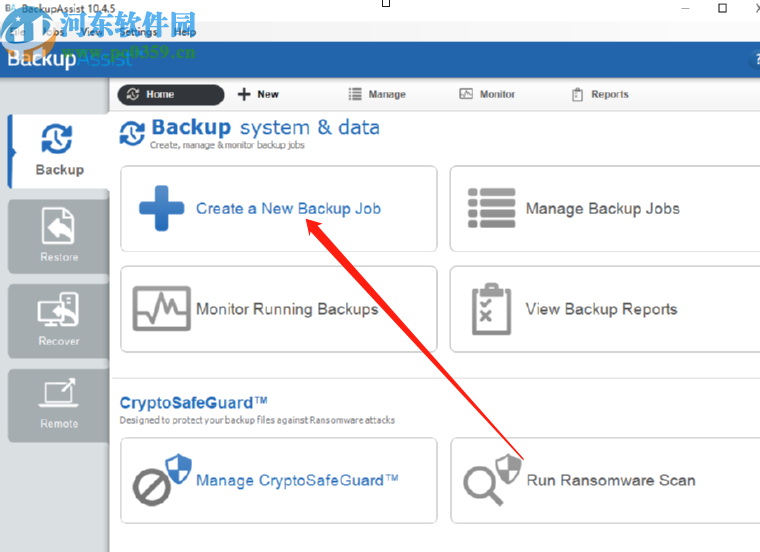
2.點(diǎn)擊創(chuàng)建新的備份任務(wù)之后,下一步會(huì)來到下圖所示的界面,我們需要在其中選中要備份的文件夾,選中之后點(diǎn)擊Next下一步按鈕。
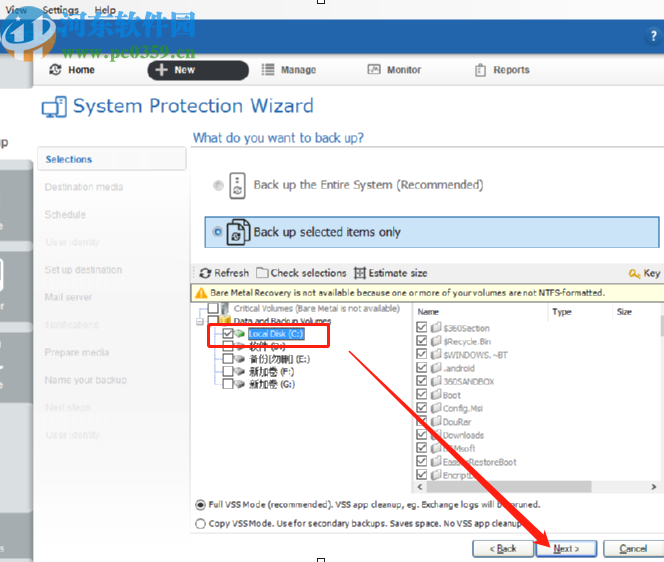
3.點(diǎn)擊這個(gè)下一步按鈕之后我們就可以在出現(xiàn)的界面中設(shè)置在什么時(shí)候進(jìn)行備份文件了,在下圖中框出的位置可以設(shè)置想要定時(shí)備份的時(shí)間,設(shè)置完成之后點(diǎn)擊右下角的下一步按鈕。
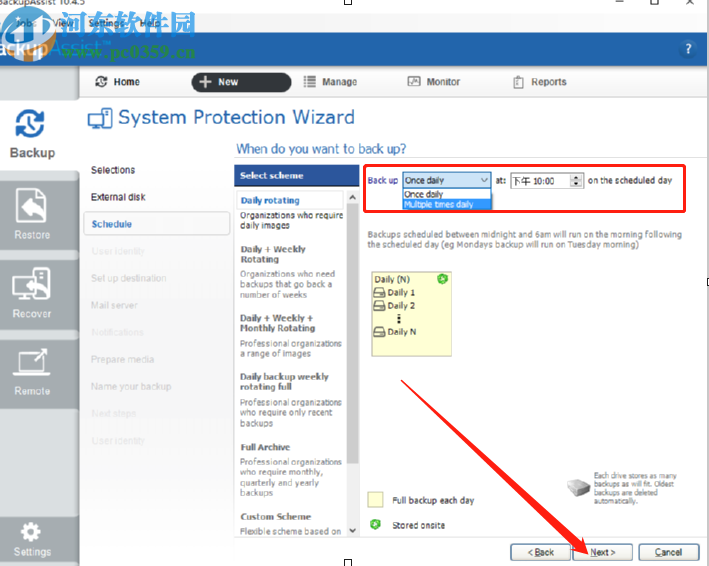
4.點(diǎn)擊下一步按鈕之后我們將會(huì)來到下圖所示的界面,然后是對(duì)外部磁盤進(jìn)行設(shè)置,如果用戶是需要將文件備份到外部磁盤的話就可以在其中進(jìn)行設(shè)置了。
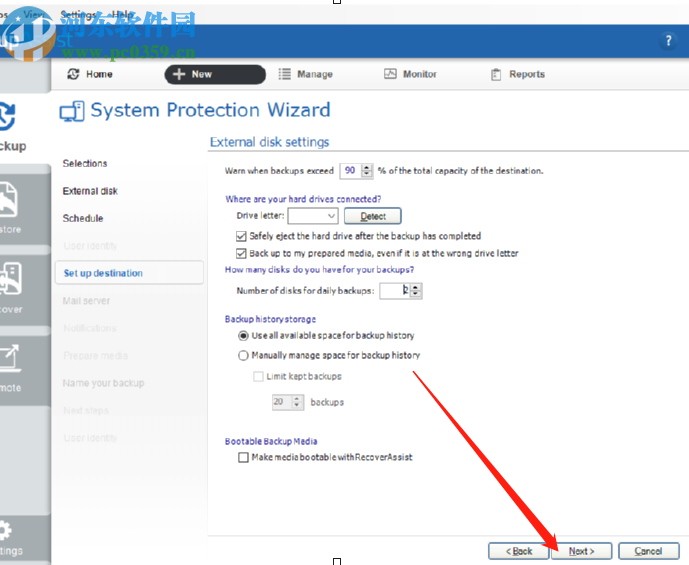
5.然后下一步我們來到下圖所示的界面,在這個(gè)界面中我們可以看到備份文件的一些信息,我們輸入這個(gè)定時(shí)備份任務(wù)的名稱之后點(diǎn)擊右下角Finish完成按鈕。
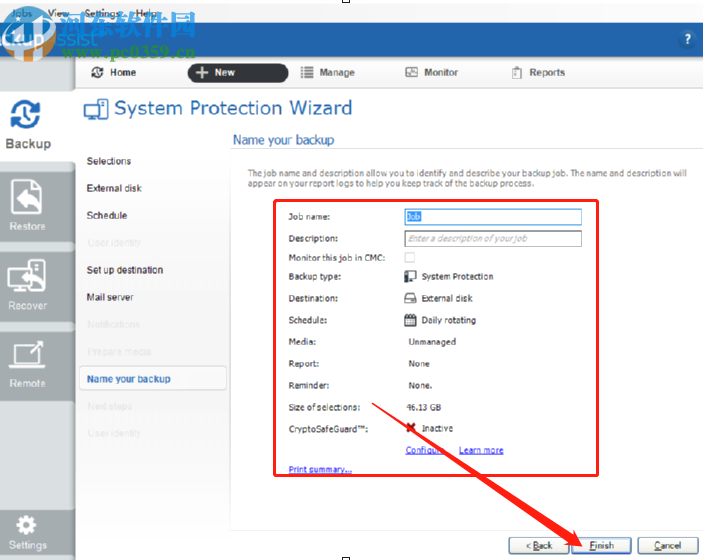
6.點(diǎn)擊完成之后回到軟件的主界面,我們就可以在界面中看到我們創(chuàng)建好的這個(gè)定時(shí)備份文件的任務(wù)了,到了我們?cè)O(shè)置的時(shí)間之后就會(huì)自動(dòng)進(jìn)行備份。
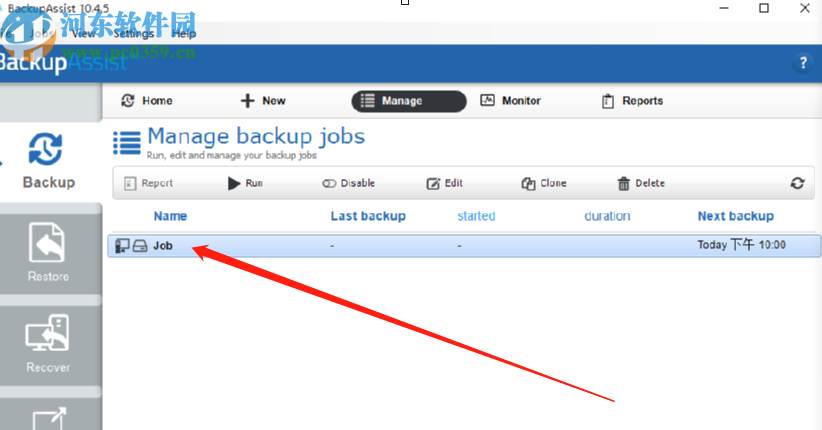
以上就是小編今天跟大家分享的使用External disk settings這款軟件來定時(shí)備份電腦文件的操作方法了,感興趣的朋友不妨一起來看看小編分享的方法,希望這篇方法教程能夠幫助到大家。
相關(guān)文章:

 網(wǎng)公網(wǎng)安備
網(wǎng)公網(wǎng)安備